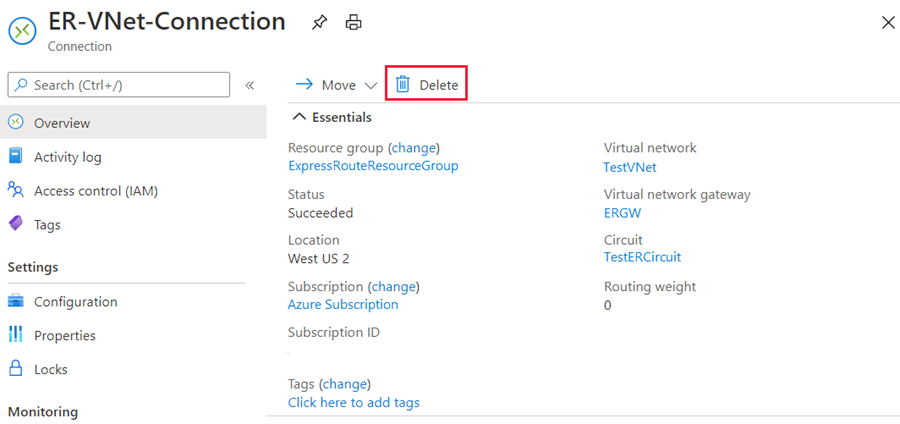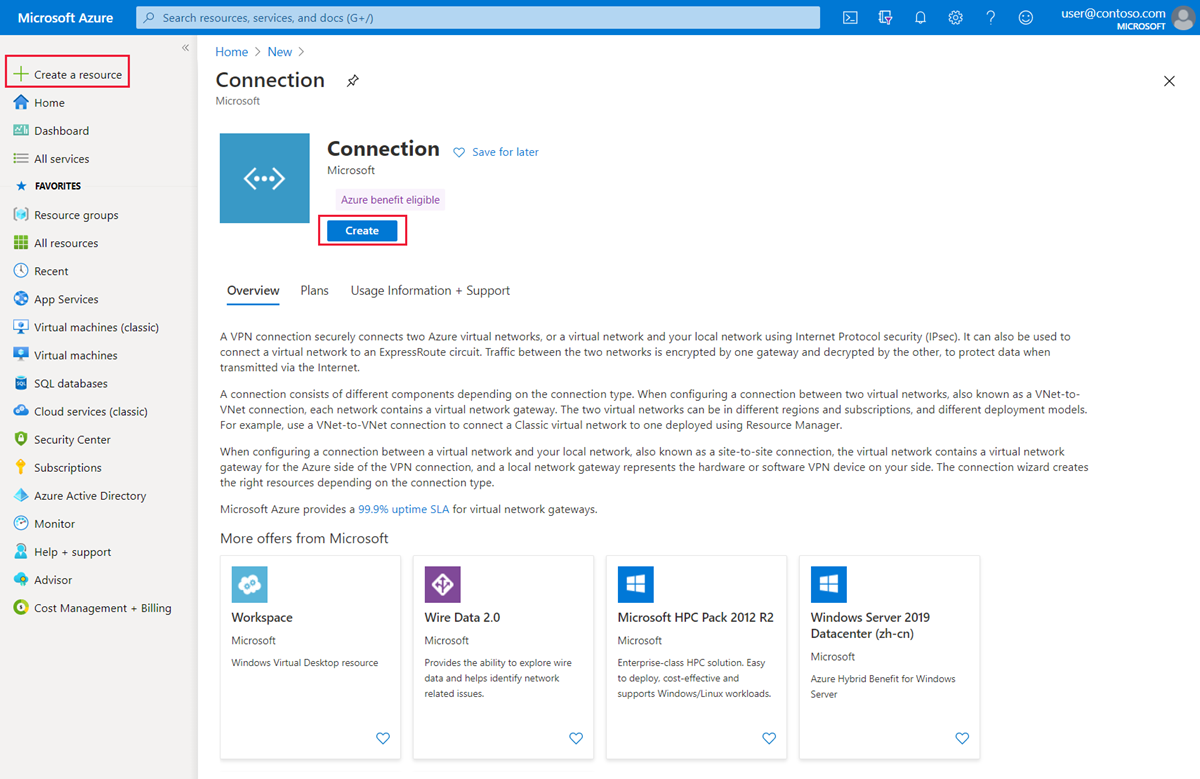تحسين أداء مسار البيانات بين الشبكات باستخدام ExpressRoute FastPath
تم تصميم بوابة الشبكة الظاهرية لـ ExpressRoute لتبادل توجيهات الشبكة وتوجيه حركة نقل بيانات الشبكة. تم تصميم FastPath لتحسين أداء مسار البيانات بين شبكتك المحلية وشبكتك الظاهرية. عند تمكينها، ترسل FastPath حركة نقل بيانات الشبكة مباشرة إلى الأجهزة الظاهرية في الشبكة الظاهرية، متجاوزة البوابة.
الدوائر
تتوفر FastPath على جميع دوائر ExpressRoute.
البوابات
لا تزال FastPath تتطلب بوابة شبكة ظاهرية ليتم إنشاؤها لتبادل التوجيهات بين الشبكة الظاهرية والشبكة المحلية.
متطلبات البوابة لـ ExpressRoute FastPath
لتكوين FastPath، يجب أن تكون بوابة الشبكة الظاهرية إما:
- فائقة الأداء
- ErGw3AZ
هام
إذا كنت تخطط لاستخدام FastPath مع الإقران الخاص المستند إلى IPv6 عبر ExpressRoute، فتأكد من تحديد ErGw3AZ لـ SKU. لاحظ أن هذا متاح فقط للدوائر التي تستخدم ExpressRoute Direct.
القيود
بينما تدعم FastPath معظم التكوينات، فإنها لا تدعم الميزات التالية:
- UDR على شبكة البوابة الفرعية: لا يؤثر UDR على حركة نقل بيانات الشبكة التي ترسلها FastPath مباشرة من شبكتك المحلية إلى الأجهزة الظاهرية في شبكة Azure الظاهرية.
- إقران الشبكة الظاهرية: إذا كانت لديك شبكات ظاهرية أخرى مقترنة مع تلك المتصلة بـ ExpressRoute، فسيستمر إرسال حركة نقل بيانات الشبكة من شبكتك المحلية إلى الشبكات الظاهرية الأخرى (أي ما يسمى بالشبكات الظاهرية "المحورية") إلى بوابة الشبكة الظاهرية. يتمثل الحل البديل في توصيل جميع الشبكات الظاهرية بدائرة ExpressRoute مباشرة.
- موازن التحميل الأساسي: إذا قمت بنشر موازن تحميل داخلي أساسي في شبكتك الظاهرية أو كانت خدمة Azure PaaS التي تقوم بنشرها في الشبكة الظاهرية تستخدم موازن تحميل داخلي أساسي، فسيتم إرسال حركة نقل بيانات الشبكة من شبكتك المحلية إلى عناوين IP الظاهرية المستضافة على موازن التحميل الأساسي إلى بوابة الشبكة الظاهرية. الحل هو ترقية موازن التحميل الأساسي إلى موازن تحميل القياسي.
- الرابط الخاص: إذا قمت بالاتصال بنقطة نهاية خاصة في الشبكة الظاهرية من الشبكة المحلية الخاصة بك، فسيمر الاتصال عبر بوابة الشبكة الظاهرية.
تكوين ExpressRoute FastPath
لتمكين FastPath، قم بتوصيل الشبكة الظاهرية بدائرة ExpressRoute باستخدام مدخل Azure.
يوضح لك هذا القسم كيفية إنشاء اتصال لربط شبكة ظاهرية بدائرة Azure ExpressRoute باستخدام مدخل Azure. يمكن أن تكون الشبكات الظاهرية التي توصلها بدائرة Azure ExpressRoute الخاصة بك تُشكل جزءاً من الاشتراك نفسه أو جزءاً من اشتراك آخر.
المتطلبات المسبقه
- راجع متطلبات التوجيه، وسير العمل قبل بدء التكوين.
- يجب أن تكون لديك دائرة ExpressRoute نشطة.
- اتبع الإرشادات أنشئ دائرة ExpressRoute وفعّلها عبر إمكانية اتصالك التي يوفرها المزود.
- تأكد من تكوين إقران Azure الخاص للدائرة لديك.
- تأكد من تكوين إقران Azure الخاص وإنشاء إقران BGP بين شبكتك وMicrosoft للاتصال من طرف إلى طرف.
- تأكد من أن لديك شبكة ظاهرية وبوابة شبكة ظاهرية تم إنشاؤها وتوفيرها بالكامل. تستخدم بوابة الشبكة ظاهرية لـ ExpressRoute نوع البوابة 'ExpressRoute'، وليس VPN.
- يمكنك ربط ما يصل إلى 10 شبكات ظاهرية بدائرة ExpressRoute قياسية. يجب أن تكون جميع الشبكات الظاهرية في المنطقة الجيوسياسية نفسها عند استخدام دائرة ExpressRoute قياسية.
- يمكن ربط شبكة ظاهرية واحدة بما يصل إلى 16 دائرة ExpressRoute. استخدم العملية التالية لإنشاء كائن اتصال جديد لكل دائرة ExpressRoute تتصل بها. يمكن أن تكون دوائر ExpressRoute في الاشتراك نفسه، أو اشتراكات مختلفة، أو مزيج من الاثنين معاً.
- إذا مكّنت الوظيفة الإضافية ExpressRoute premium، يمكنك ربط الشبكات الظاهرية خارج المنطقة الجيوسياسية لدائرة ExpressRoute. كما ستسمح لك الوظيفة الإضافية المميزة بتوصيل أكثر من 10 شبكات ظاهرية بدائرة ExpressRoute الخاصة بك اعتماداً على النطاق الترددي الذي تم اختياره.
- لإنشاء الاتصال من دائرة ExpressRoute إلى بوابة الشبكة الظاهرية المستهدفة لـ ExpressRoute، يجب أن يكون عدد مساحات العناوين المُعلن عنها من الشبكات الظاهرية المحلية أو المقرنة مساوياً لـ 200 أو أقل منها. بمجرد إنشاء الاتصال بنجاح، يمكنك إضافة مساحات عناوين إضافية، تصل إلى 1,000، إلى الشبكات الظاهرية المحلية أو المقرنة.
توصيل شبكة ظاهرية بدائرة - الاشتراك نفسه
إشعار
لن تظهر معلومات تكوين BGP إذا قام موفر الطبقة 3 بتكوين الإقران الخاص بك. إذا كانت الدائرة في حالة توفير، يجب أن تكون قادراً على إنشاء اتصالات.
لإنشاء اتصال، تأكد من تكوين دائرة ExpressRoute وإقران Azure الخاص بنجاح. يجب أن تبدو دائرة ExpressRoute شبيهة بالصورة التالية:
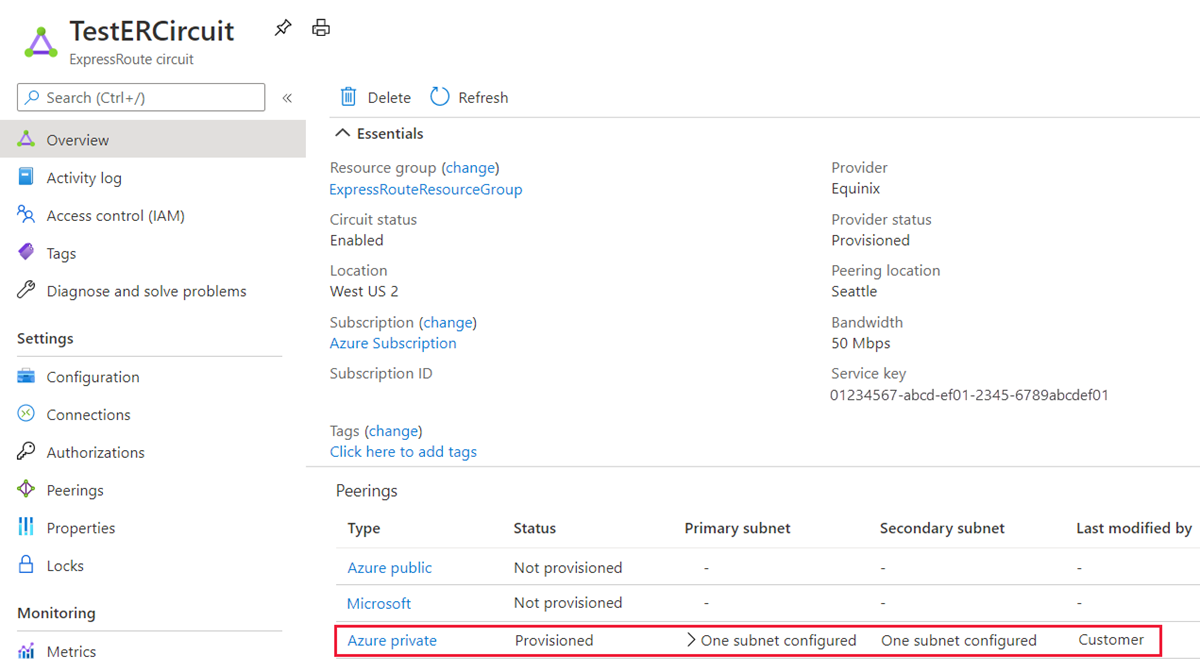
يمكنك الآن بدء توفير اتصال لربط بوابة شبكتك الظاهرية بدائرة ExpressRoute الخاصة بك. حدد "Connection>Add" لفتح الصفحة "Add connection".
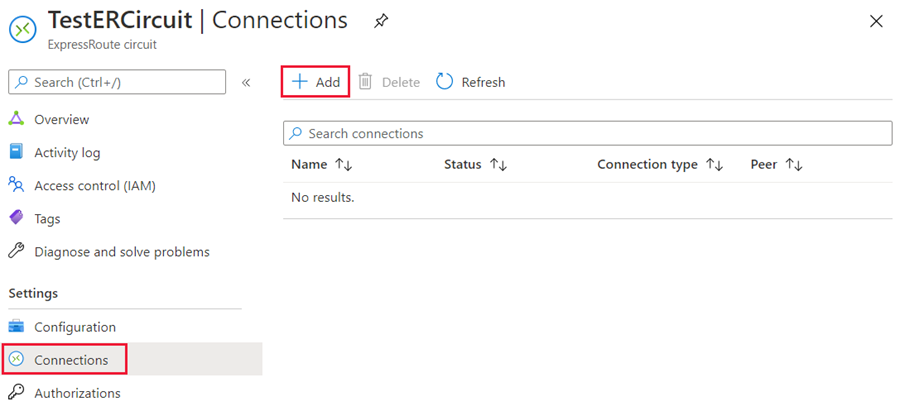
أدخل اسماً للاتصال ثم حدد "Next: Settings" >.
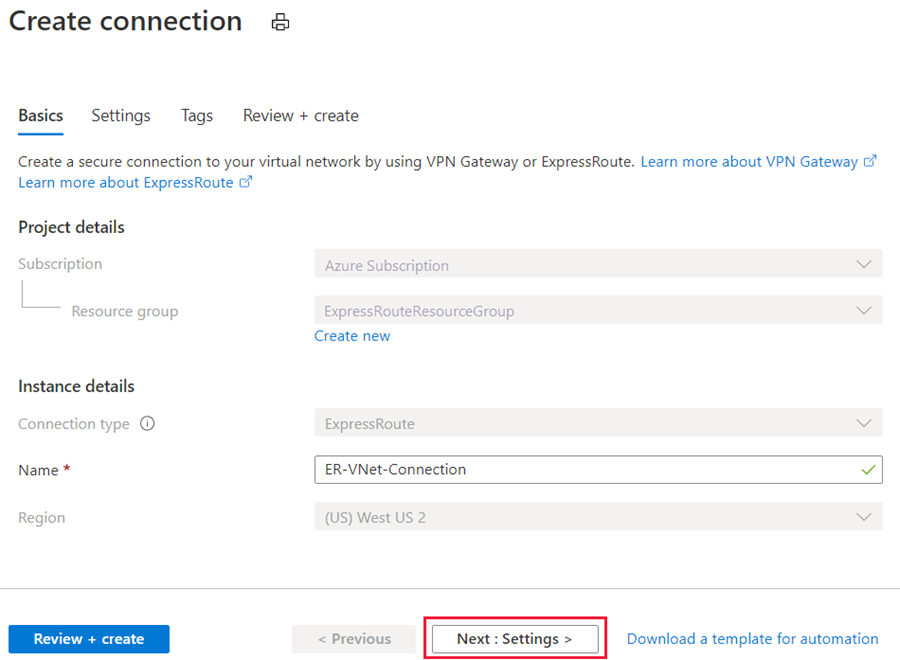
حدد البوابة التي تنتمي إلى الشبكة الظاهرية التي تريد ربطها بالدائرة وحدد "Review + create". ثم حدد "Create" بعد اكتمال التحقق.
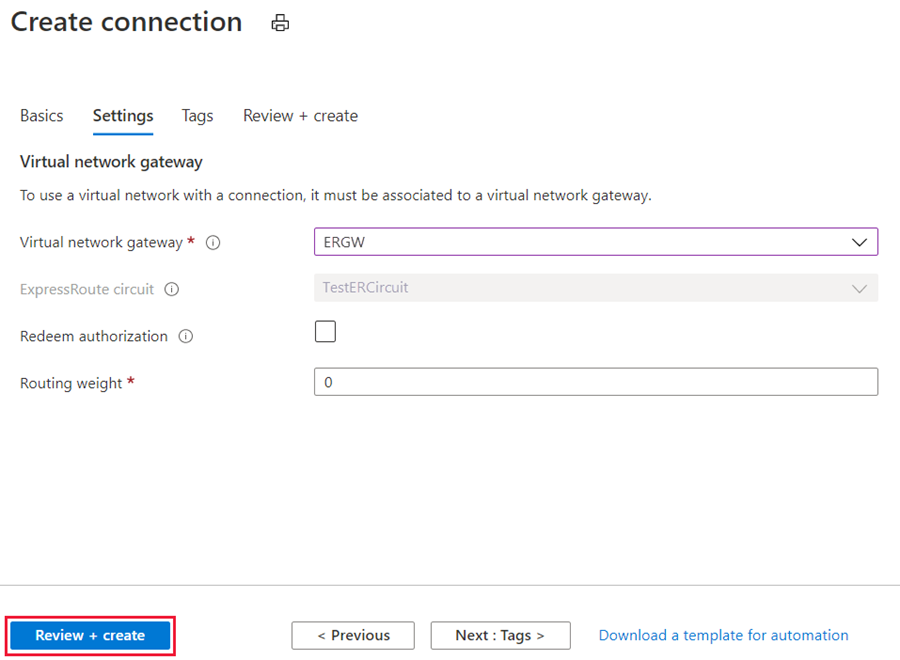
بعد تكوين الاتصال بنجاح، سيعرض كائن الاتصال الخاص بك معلومات الاتصال.
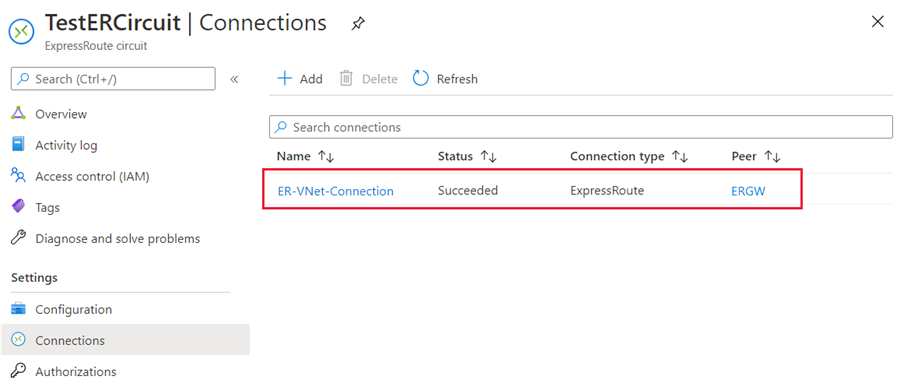
الإدارة - نبذة عن مالكي الدوائر ومستخدميها
يعد "مالك الدائرة" مستخدم السلطة المعتمد لمورد دائرة ExpressRoute. يمكن لمالك الدائرة إنشاء تفويضات يمكن استردادها من قِبل "مستخدمي الدائرة". مستخدمو الدوائر هم مالكو بوابات الشبكة الظاهرية التي لا تقع ضمن اشتراك دائرة ExpressRoute نفسه. يمكن لمستخدمي الدائرة استرداد التفويضات (تفويض واحد لكل شبكة ظاهرية).
يحق لمالك الدائرة تعديل التفويضات وإلغاؤها في أي وقت. ينتج عن إلغاء التفويض حذف جميع اتصالات الارتباط من الاشتراك الذي تم إلغاء الوصول إليه.
عمليات مالك الدائرة
لإنشاء تفويض اتصال
ينشئ مالك الدائرة تفويضاً، والذي يقوم بإنشاء مفتاح تفويض ليستخدمه مستخدم الدائرة لتوصيل بوابات شبكته الظاهرية بدائرة ExpressRoute. التفويض صالح لاتصال واحد فقط.
إشعار
يتطلب كل اتصال تفويضاً منفصلاً.
في الصفحة ExpressRoute، حدد "Authorizations" ثم اكتب اسماً للتفويض وحدد "Save".
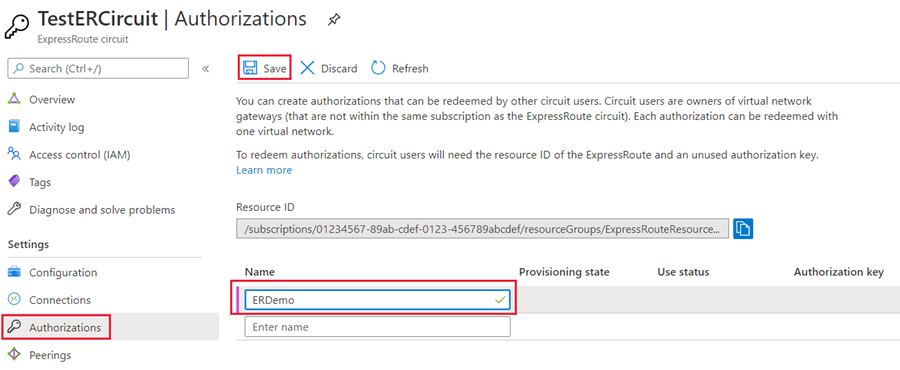
بمجرد حفظ التكوين، انسخ "Resource ID" و"Authorization Key".
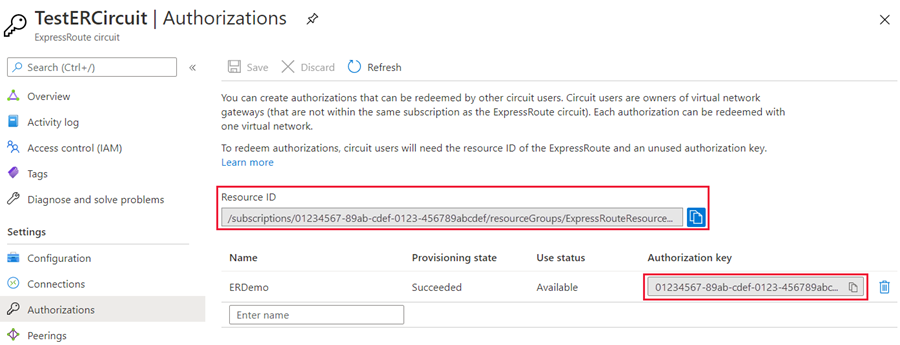
لحذف تفويض اتصال
يمكنك حذف اتصال عن طريق تحديد رمز "Delete" لمفتاح التفويض لاتصالك.
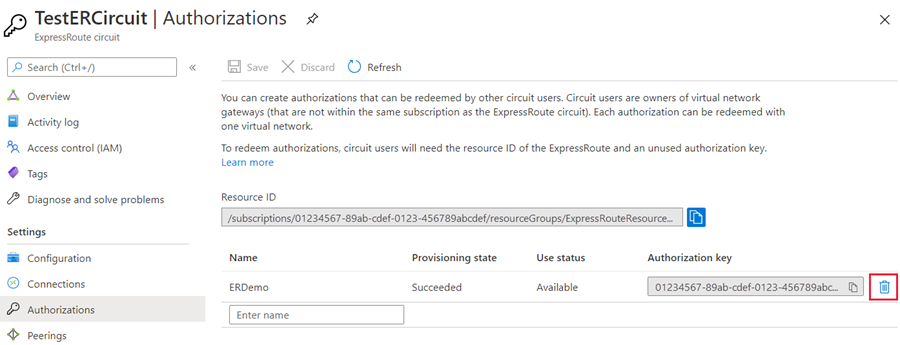
إذا كنت تريد حذف الاتصال مع الاحتفاظ بمفتاح التفويض، يمكنك حذف الاتصال من صفحة الاتصال الخاصة بالدائرة.
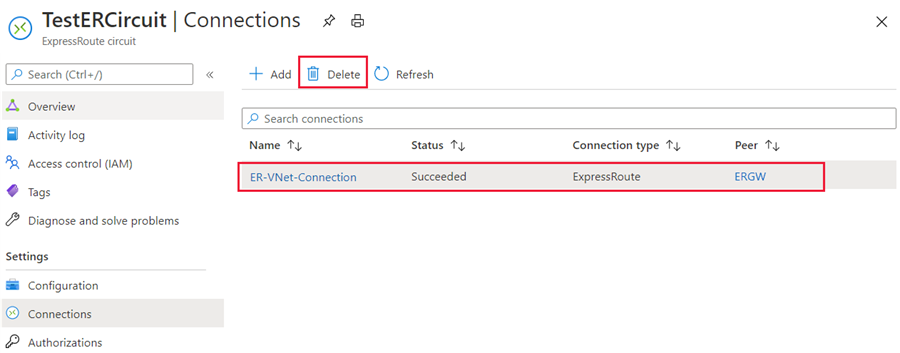
عمليات مستخدم الدائرة
يحتاج مستخدم الدائرة إلى مُعرِّف المورد ومفتاح التفويض من مالك الدائرة.
لاسترداد تفويض اتصال
حدد الزر "+ Create a resource". ابحث عن الاتصال وحدد "Create".
تأكد من تعيين نوع الاتصال على ExpressRoute. حدد مجموعة الموارد والموقع، ثم حدد "OK" في الصفحة "Basics".
إشعار
يجب أن يتطابق الموقع مع موقع بوابة الشبكة الظاهرية التي تُنشئ الاتصال لها.
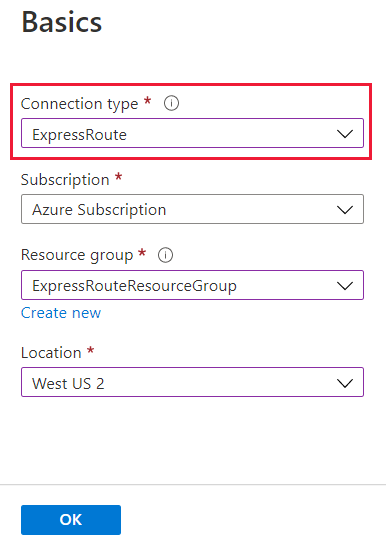
في الصفحة "Settings"، حدد بوابة الشبكة الظاهرية وضع علامة في خانة الاختيار "Redeem authorization". أدخل مفتاح التفويض وURI لدائرة الإقران وقم بتسمية الاتصال. حدد موافق.
إشعار
يعد URI لدائرة الإقران مُعرِّف المورد لدائرة ExpressRoute (والذي يمكنك العثور عليه ضمن جزء "Properties Setting" في دائرة ExpressRoute).
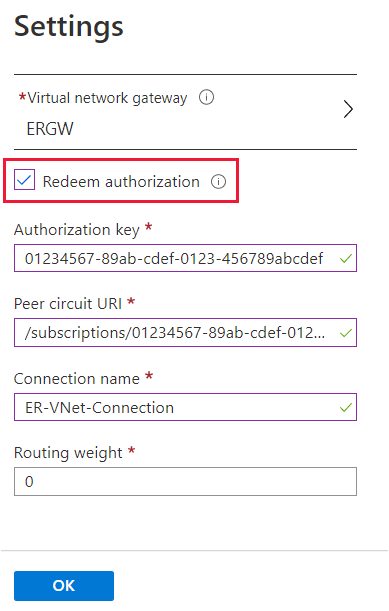
راجع المعلومات في الصفحة "Summary" وحدد "OK".
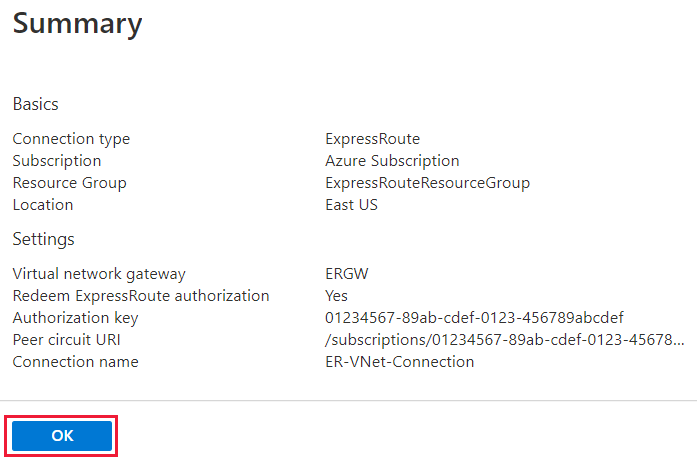
تنظيف الموارد
يمكنك حذف اتصال وإلغاء ربط شبكتك الظاهرية بدائرة ExpressRoute عن طريق تحديد الأيقونة "Delete" على الصفحة الخاصة باتصالك.